今回の内容
今回はオリジナルの
母子手帳・お薬手帳の型紙を作成します。
母子手帳とお薬手帳は
大きさが大体同じなので
両方どちらでも使えるサイズに
なっています。
また、今回は3部構成になっています。
第1部は、外側の型紙作成
第2部は、内側のパーツ型紙作成
第3部は、カードポケットの型紙作成
になっています。

母子手帳・お薬手帳コンセプト
出産もしくは病院に行った際に
必ず、母子手帳やお薬手帳をもらいます。
また、出産のお祝いでプレゼントで
あげてとても喜ばれます。
手帳とカードが2枚入るようにななった
型紙になっています。
母子手帳・お薬手帳型紙
今回作成する型紙の
大まかな作成手順は、
- 外側の型紙作成
- 内側のパーツの型紙作成
- カードポケットの型紙作成
になっています。
今回作成する型紙の完成図は
下の画像の通りとなっています。
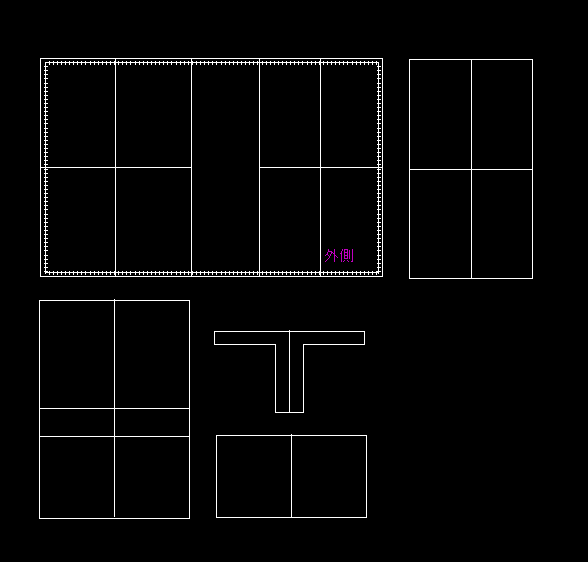
母子手帳・お薬手帳型紙の作成
ここから型紙作成を詳しく説明していきます
まずJW-CADを起動します。
左側にある”□”をクリックします。
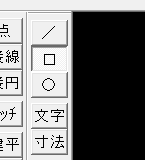
クリックしたら、
マウスを画面の上に移動して、
寸法を入力します。
寸法は”250,160”を入力します。
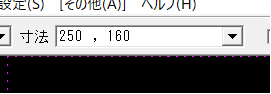
マウスを黒い部分に移動すると
先ほど指定した寸法の赤線の四角が
表示されます。
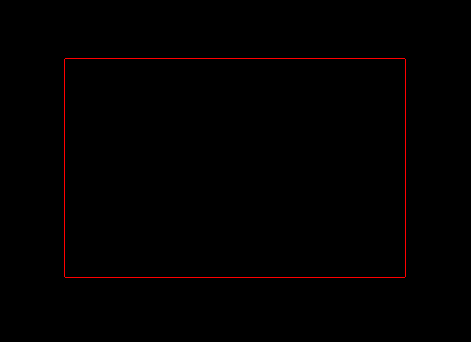
赤線が表示されたら、
好きな場所で左クリックを
一回押して確定します。
確定すると赤線から白線になります。
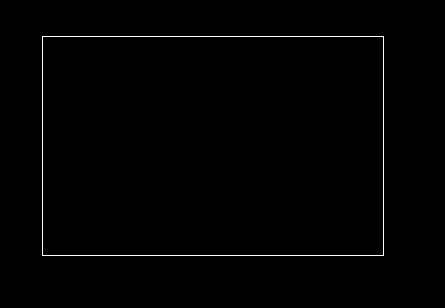
次に左側にある”複線”をクリックします。
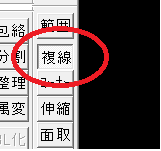
複線をクリックしたら、
マウスを画面の上に移動して、
複線間隔に3を入力します。
ここの3mmはディバインダーの線に幅になります。
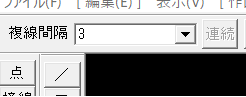
マウスを右に移動して
範囲選択をクリックします。
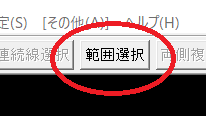
範囲選択をクリックすると
画面の表示がかわるので
”全選択”をクリックします。
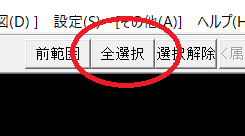
全選択をクリックすると
対象の線が紫色になりますので
確認してください。
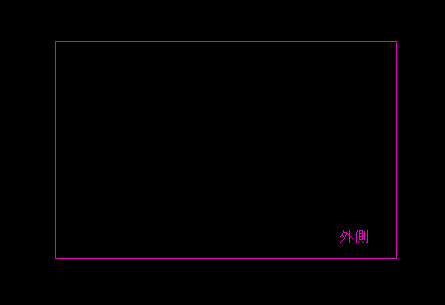
確認することができたら
”選択決定”をクリックします。
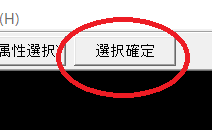
選択決定をクリックすると
複線が表示されます。
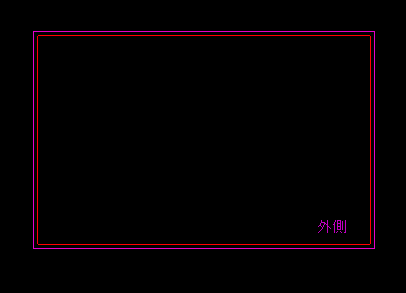
左クリックを一回おして
確定します。
確定したら赤線から白線になります。
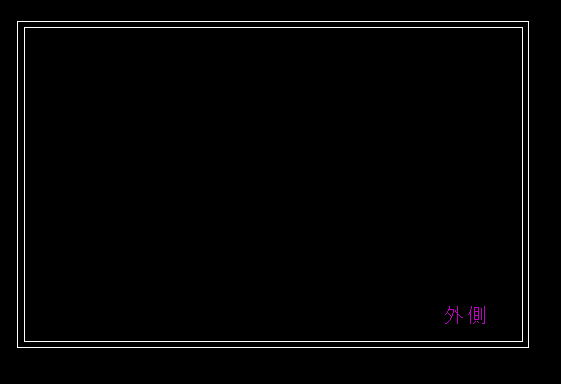
次に左側にある
”分割”をクリックします。
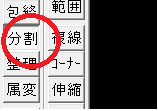
分割をクリックしたら、
マウスを画面の上に移動して、
”等距離分割”にチェックを入れます。
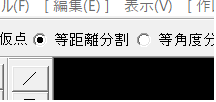
チェックをいれたら、
マウスを右側に移動して
割付にチェックをいれて、
距離に3を入力します。
ここでの3mmは菱目打ちの幅に
なりますので使っている菱目打ちの幅に
してください。
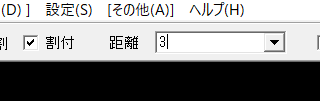
次に対象となる線の端を右クリックします。
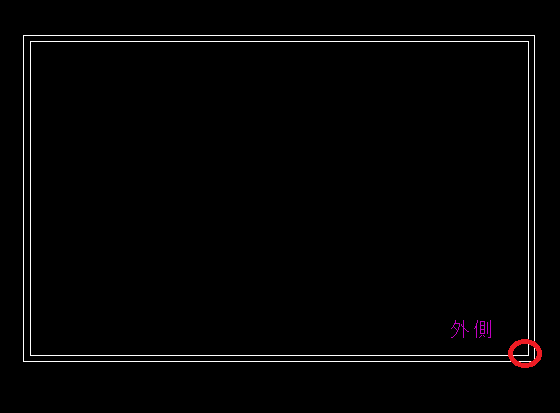
対象の線のもう片方も右クリックします。
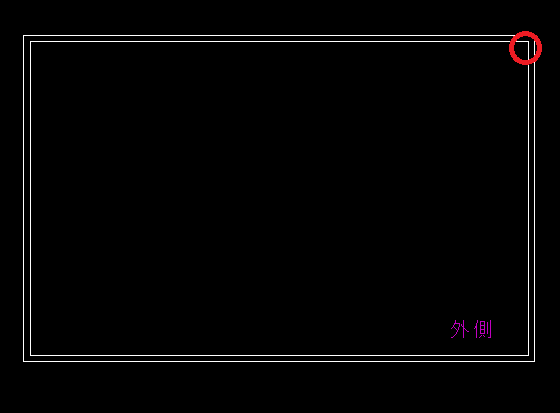
最後に対象となる線を左クリックします。
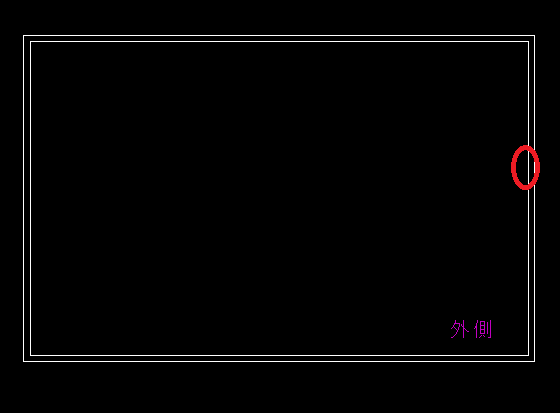
点々が表示されます。
この点々の幅が3mmになります。
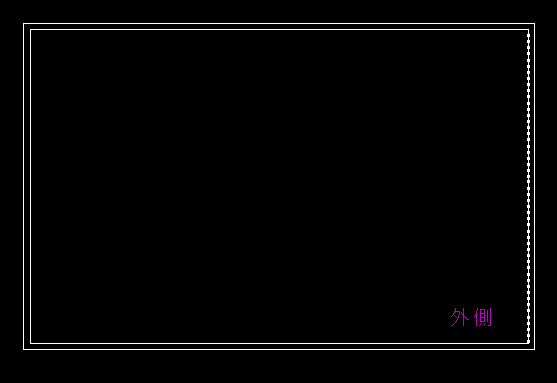
同じ手順で一周点々をかきます。
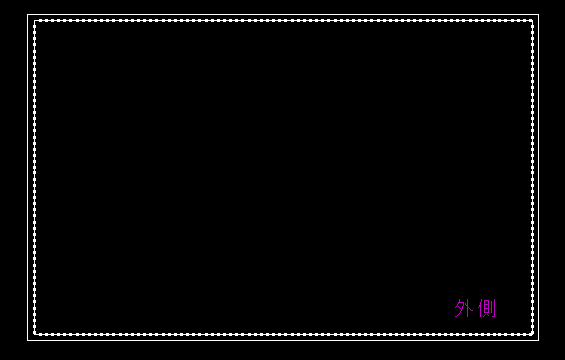
次に内装パーツを貼り付ける位置を
書いていきます。
左側にある”複線”をクリックします。
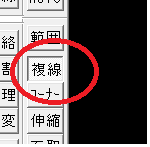
複線をクリックしたら、
マウスを画面の上に移動して、
複線間隔に”110”を入力します。

入力することが出来たら、
対象となる線を左クリックします。
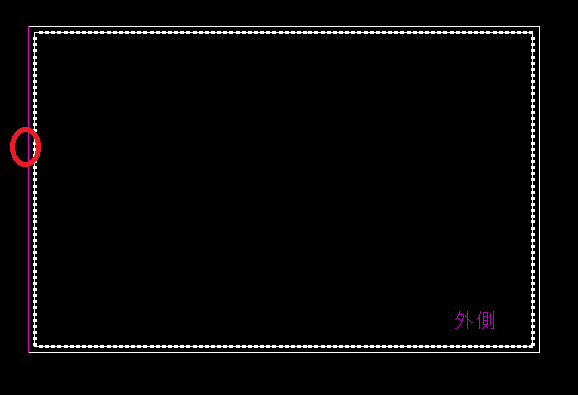
左クリックすると赤線が表示されます。
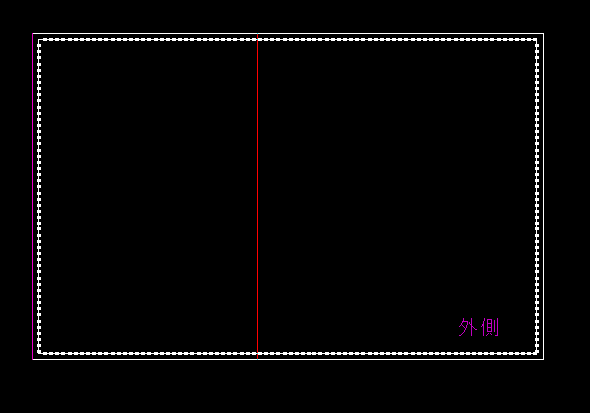
赤線を確認して、
左クリックを1回おして確定します。
確定すると赤線から白線になります。
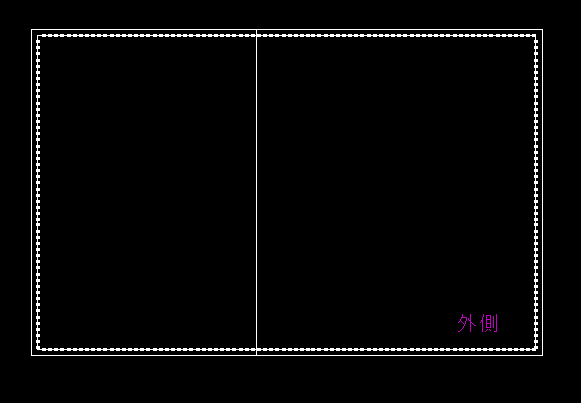
110mmの複線をことが出来たら、
反対側には90mmの複線を書きます。
左側の”複線”をクリックします。
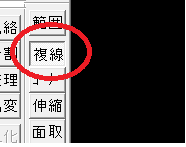
マウスを画面の上に移動して、
複線間隔に”90”を入力します。

対象の線を左クリックをします。
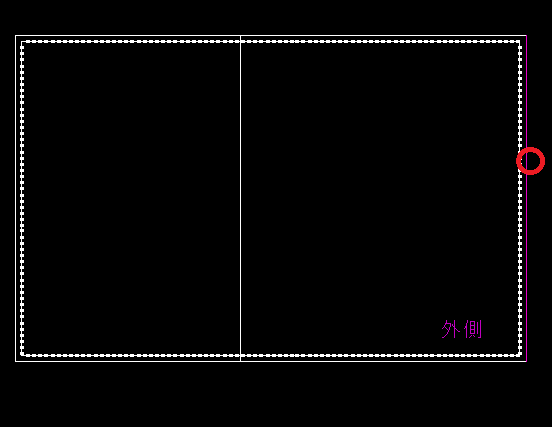
対象の線をクリックしたら
赤線が表示されます。
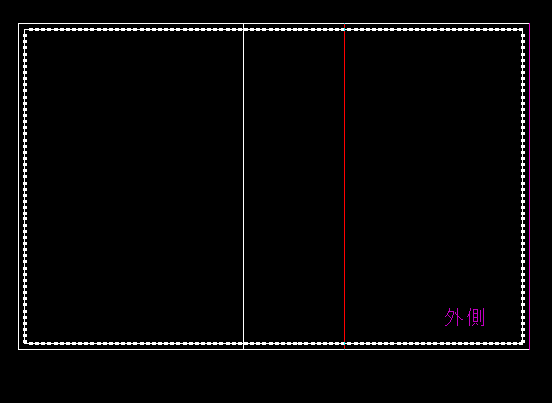
左クリックを1回おして確定します。
確定すると赤線から白線になります。
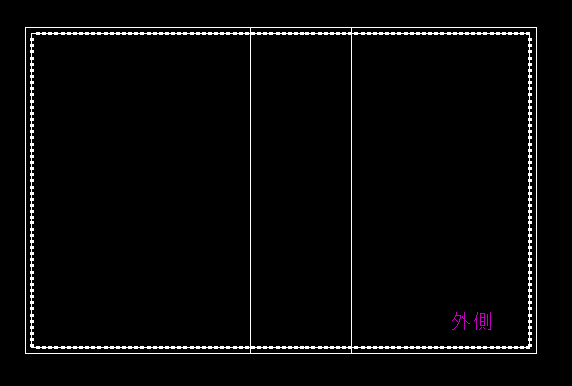
次に各カーツを貼り合わせる際に
基準となる線を書いていきます。
左側の”中心線”をクリックします。
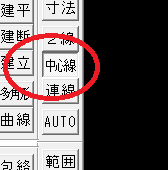
マウスを画面の上に移動して、
中心線寸法に”160”を入力します。

中心線を書きたい対象の線の端を
右クリックします。
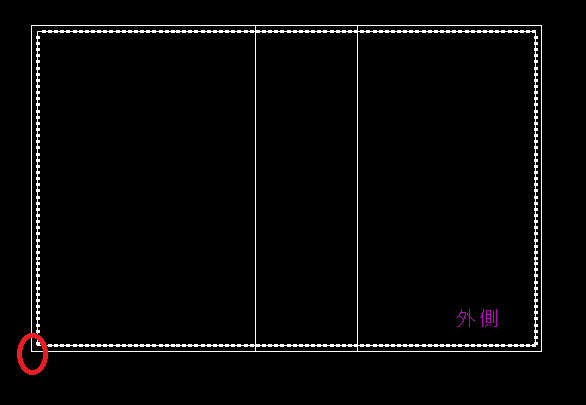
もう片方の対象の部分も右クリックします。
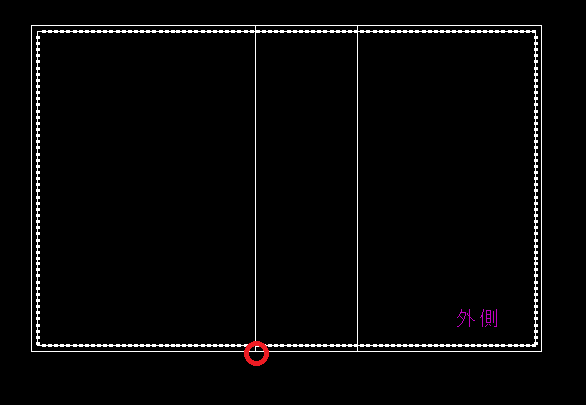
対象になる線の端をクリックできたら
最後に真ん中らへんを左クリックします。
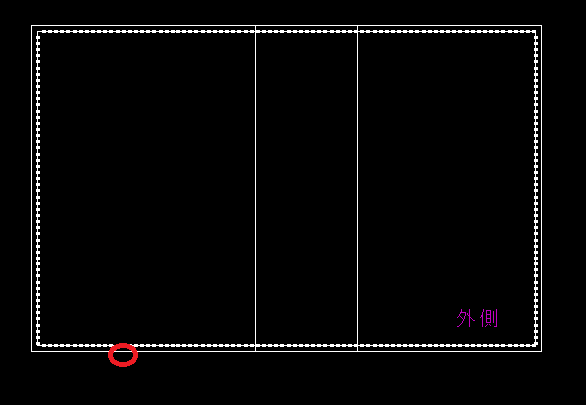
左クリックを押すと
右クリックをした2か所の真ん中に赤線が
表示されます。
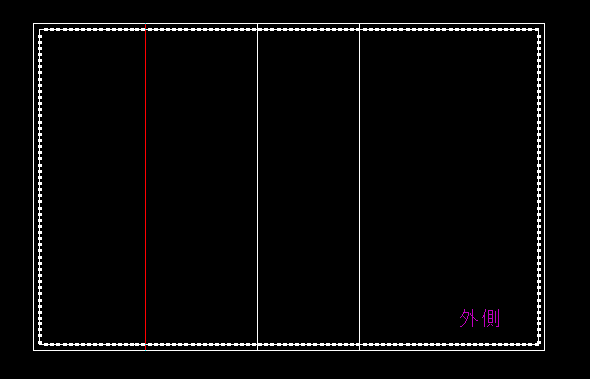
左クリックを1回押して確定します。
確定したら赤線から白線になります。
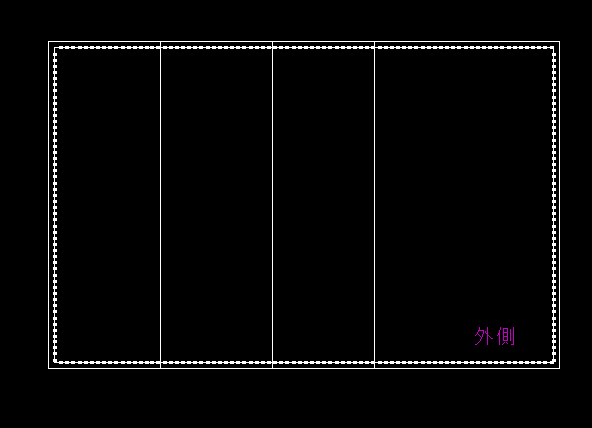
次に縦のラインの中心線を
書いていきます。
左側から”中心線”をクリックします。
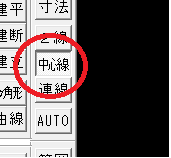
マウスを画面の上に移動して、
中心線寸法に”110”を入力します。
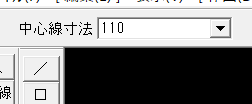
対象となる線の端を右クリックします。
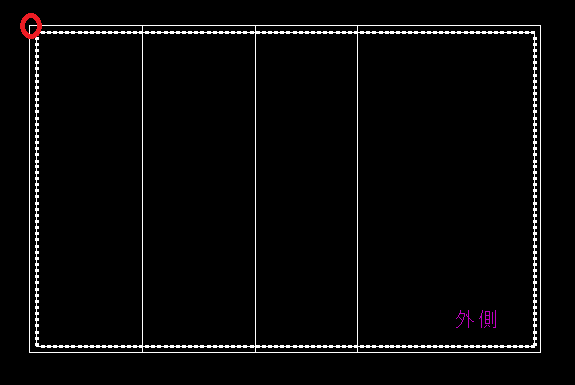
対象の線のもう一方の端も
右クリックします。
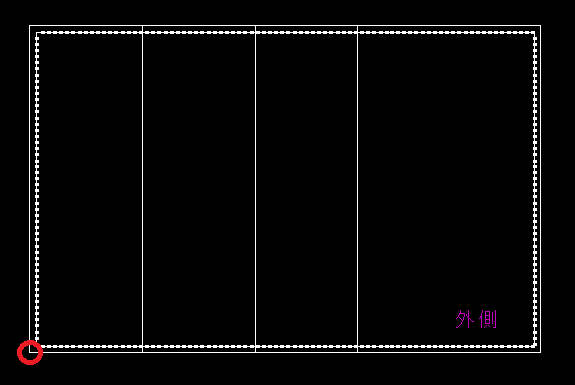
対象の線の真ん中らへんを左クリックします。
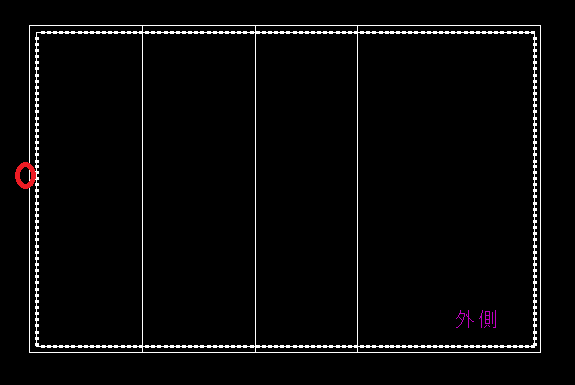
左クリックを押すと
赤線が表示されます。
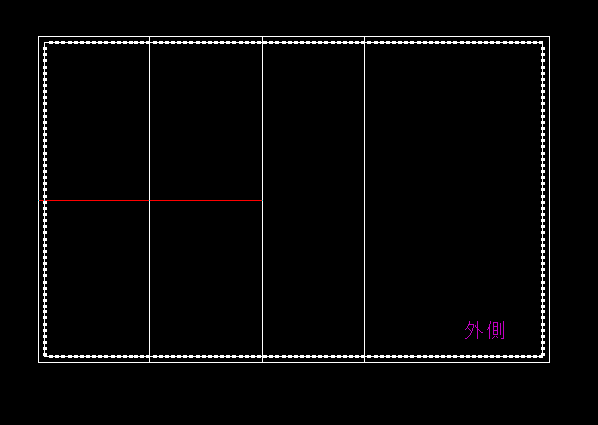
左クリックを1回押して確定します。
確定すると赤線から白線になります。
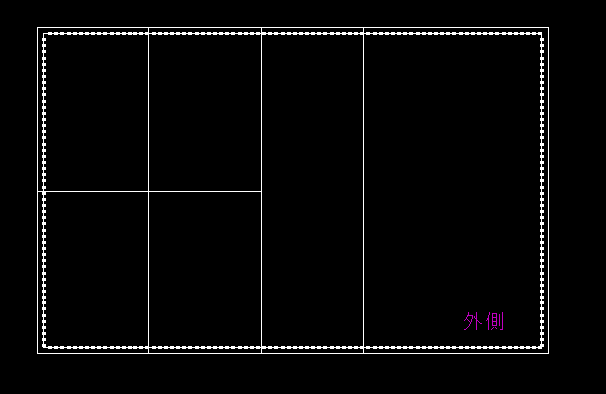
反対側にも同じ手順で中心線を
書いていきます。
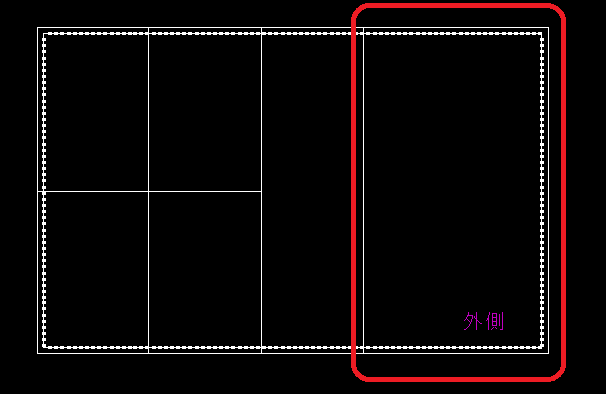
同じ手順で中心線を書くと
下の画像の通りになります。
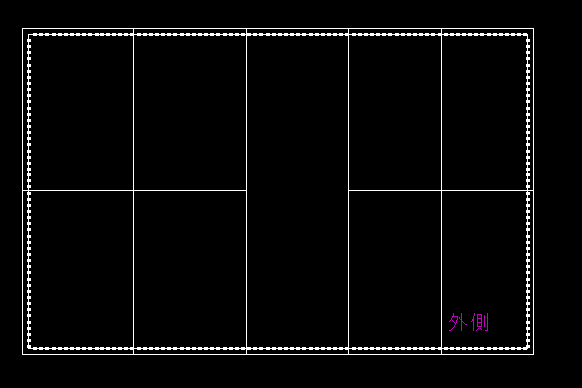
ここまでで外側の型紙作成は完了に
なります。
出来上がった外側だけの型紙は
下の画像の通りです。
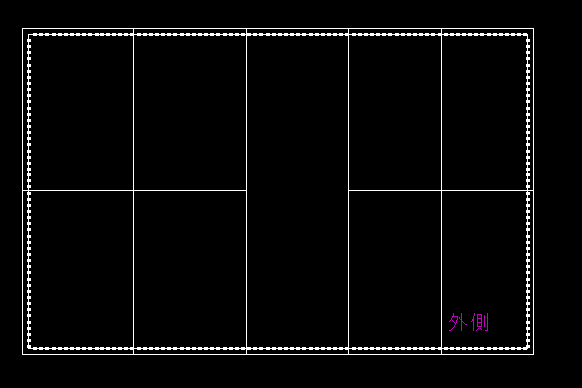
まとめ
今回は、母子手帳・お薬手帳の外側の型紙を
作成しました。
次回は、内装パーツを作成します。
関連ページ
レザークラフト型紙作成紹介ページ










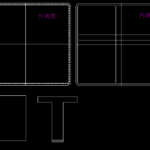
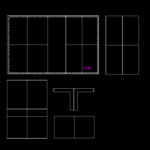
コメント